扫描仪如何卸载
如何卸载 时间:2021-04-03 阅读:()
П6FDQ6QDS6FDQ6QDS6āP3PC-2002-03ZH目录简介1惯例6安全注意事项8第一章准备11检查包装箱中的物品11各部件名称及功能12第二章ScanSnap扫描仪的连接14安装配备软件14连接ScanSnap17第三章如何使用ScanSnap22扫描文档22关于扫描设置22扫描办公文档23扫描名片24ScanSnapOrganizer27第四章疑难解答29疑难解答检查列表29清除卡纸31第五章日常维护32清洁用材32清洁扫描仪外部32清洁扫描仪内部33第六章消耗品341简介感谢您购买ScanSnapS300彩色图像扫描仪.
ScanSnapS300彩色图像扫描仪能够扫描双面文档.
这一产品提供的是完整的办公解决方案,它能提高您的工作效率,解决您办公中的扫描问题.
ScanSnap产品具有以下特性:您只要按下[SCAN]按钮,就可以把纸面上的图像转换成PDF文件!
您可以把堆积在办公桌上的文档转换成易于打印,并可通过电子邮件共享扫描图像的PDF文件.
您只要在电脑上手指轻点即可显示,编辑,整理和保管这些PDF文件.
此外,ScanSnap产品还能自动识别出文档是彩色的还是黑白的.
如果扫描文档中同时含有彩色和黑白页面,可以压缩扫描后的图像文件尺寸.
(不仅如此,ScanSnap还能自动删除文档中的空白页以便进一步压缩文件的大小.
)您可以快速有效地扫描文档!
A4或者letter大小的双面彩色文档能够以以下速度扫描.
电源线连接方式:约8张/分钟USB-bus-power电源线连接方式:约4张/分钟(当电脑的配置为IntelCeleronM4301.
73GHz或者更高档CPU,采用Windows2000,WindowsXP或者WindowsVistaTM操作系统,扫描设置为普通,颜色模式设置为自动,压缩率为3,其他设置均为初始值时)占用桌面空间小!
因为ScanSnap扫描仪所占的面积小于A4以及letter纸,所以即使一直摆在桌子上也不会觉得碍事.
外观简洁,重量轻,携带方便!
因为它外形简洁,重量轻,所以可以和笔记本电脑一同携带外出.
而且如果使用配备的USBbuspower电源线连接电脑,就不需要电源了.
整理名片变得如此轻松!
用本扫描仪附属的CardMinderTM,通过OCR功能即可轻松地整理和查找名片.
新增添了快速菜单可以让即使是初学者也能操作自如!
按下[SCAN]按钮时,即会显示快速菜单.
需要做的不过是从快速菜单上选择一个要执行的动作而已.
对初学者来说,首次操作时只用快速菜单就足够了.
(快速菜单模式)您可以在扫描后立即通过电子邮件发送扫描进的图像或者将图像打印出来!
不需启动任何程序,您就可以将扫描图像粘贴到电子邮件上或者输出到打印机拿到副本.
(*ScanSnapS300扫描仪不遵循TWAIN或者ISIS规格)ScanSnapS300入门手册2制造商株式会社PFUInternationalSalesDept.
,ImagingBusinessDivision,ProductsGroupSolidSquareEastTower,580Horikawa-cho,Saiwai-ku,Kawasaki-shiKanagawa212-8563,Japan电话:(81)(44)540-4538商标Microsoft,Windows,和WindowsVista为MicrosoftCorporation在美国和/或其它国家的商标或注册商标.
Outlook是MicrosoftCorporation的产品.
Adobe,Acrobat,Adobereader和Acrobatreader是Adobe系统公司的商标或注册商标Intel和Celeron是IntelCorporation或其子公司在美国和其它国家的注册商标.
ISIS及其徽标是EMCCorporation的PixelTranslations部门在美国的商标或注册商标.
ScanSnap,ScanSnap徽标和CardMinder是株式会社PFU的商标.
其它产品名称是相应公司的商标或注册商标.
本手册的商标表示方法以如下方式表示操作系统(OS):Windows2000MicrosoftWindows2000Professional操作系统WindowsXPMicrosoftWindowsXPProfessional操作系统MicrosoftWindowsXPHomeEdition操作系统WindowsVistaMicrosoftWindowsVistaTMHomeBasic操作系统MicrosoftWindowsVistaTMHomePremium操作系统MicrosoftWindowsVistaTMBusiness操作系统MicrosoftWindowsVistaTMEnterprise操作系统MicrosoftWindowsVistaTMUltimate操作系统WindowsWindows2000,WindowsXP,和WindowsVista本手册中使用的屏幕显示示例来于WindowsXP.
根据操作系统的不同,屏幕显示示例和操作可能会与实际有所不同.
3ScanSnap与手册ScanSnapS300包括:我们为您准备了以下手册:内容说明S300彩色图像扫描仪ScanSnapManager为ScanSnap的驱动程序,用于扫描和保存文档.
ScanSnapOrganizer此软件用来编辑,浏览和管理由ScanSnap扫描生成的图像.
CardMinder为带有OCR引擎的软件,能为诸如MicrosoftOutlook等个人信息管理软件捕捉和管理名片数据.
手册说明ScanSnapS300入门手册(本手册)为您提供了安装和使用ScanSnap的基本信息.
ScanSnapS300入门手册(电源线连接)提供了如何将ScanSnap连接到您的电脑上的详细信息.
ScanSnapS300操作指南提供了关于ScanSnap软硬件安装,扫描仪和ScanSnapManager操作的详细信息.
位置:ScanSnap安装光盘里(PDF文件)ScanSnapOrganizer用户指南提供了关于如何使用ScanSnapOrganizer的详细信息.
位置:ScanSnap安装光盘里(PDF文件)CardMinder用户指南提供了关于如何使用CardMinder的详细信息.
位置:ScanSnap安装光盘里(PDF文件)ScanSnapS300入门手册4法规信息FCC声明经检测,本设备达到了B级数码设备标准,符合FCC规则第15章的要求.
符合这些标准就意味着本设备提供了必要的保护,不会受到一般居住环境中有害干扰的破坏.
本设备产生电磁波,且辐射电磁波,如果安装和使用不符合说明书的要求,还可能产生电磁辐射,可能对无线电通信造成有害干扰.
但我们不保证在特定环境下不产生这种干扰.
如果本设备确实对无线电或电视接收造成了有害的干扰一一可以通过打开或关闭本设备来验证是否属于这种情况,建议用户采取如下措施来消除这种干扰:改变接受天线的位置或调整其方向.
使本设备远离接收器.
让本设备和接收器使用不同线路上的电源插座.
咨询经销商或有经验的无线电/电视技术人员,寻求他们的帮助.
加拿大DOC规则ThisdigitalapparatusdoesnotexceedtheClassBlimitforradionoiseemissionsfromdigitalapparatussetoutintheRadiointerferenceRegulationsoftheCanadianDepartmentofCommunications.
ThisClassBdigitalapparatuscomplieswithCanadianICES-003.
Leprésentappareilnumériquen'émentpasdeparasitesradioélectriquesdépassantleslimitesapplicablesauxappareilsnumériquesdelaclasseBetprescritesdansleRéglesmentsurlebrouillageradioélectriquedictéesparleMinisteredesCommunicationsduCanada.
CetappareilnumériquedelaclasseBestconformmeàlanormeNMB-003duCanada.
BescheinigungdesHerstellers/ImporteursFürdenS300widfolgendesbescheinigt:InbereinsstimmungmitdenBestimmungenderEN45014(CE)funkentstrtMaschinenlrminformationsverordnung3.
GPSGV:DerhchsteSchalldruckpegelbetrgt70dB(A)oderweniger,gemENISO7779.
DiesesGertwurdenichtfürdieBenutzunginunmittelbarerUmgebungstarkerLichtquellen(z.
B.
Projektoren)konzipiert.
未经相关责任方的明确同意,任何改变或者改装都可能会导致用户失去本设备的操作权.
·根据FCC规则第15章的B级要求必须使用屏蔽的接口电缆.
·电源电缆长度不得超过3米.
(10英寸).
5国际能源之星计划作为能源之星的合作伙伴,株式会社PFU认定本产品符合能源之星对能效率所作的规范.
国际能源之星办公设备计划是一项通过普及能效电脑以及其他办公设备的方法促进节能的国际计划.
此计划鼓励了具有有效减少能源消耗功能的产品的普及和开发.
此计划体系是个业主可以自由参加的开放的体系.
对象产品是诸如电脑,监控器,打印机,传真机,复印机,扫描仪和其他多功能仪器的办公设备.
这些产品的规格和徽标在参加国之间是统一的.
在高安全性环境中的使用本产品的设计和制造均以该产品将应用于办公、个人、家用、常规工业使用和普通应用为前提.
本产品在设计和制造中未考虑直接与人身安全及健康有关的须具备高度安全要求环境下(以下简称"高安全性应用")的情况.
例如,未考虑用于核电厂的核反应控制,飞机的自动飞行控制,空中交通管制,大规模运输系统的运营控制,维系生命的医疗设备,武器系统中的导弹发射控制及其它安全性无保证的情况.
当应用于这些高安全性环境时,用户应采取相应措施,以保证安全.
株式会社PFU对因在这些高安全应用中使用本产品所导致的任何损害均不承担责任,既不接受也不赔偿用户及第三方的任何请求和损失.
产品中有毒有害物质或元素的名称及含量部件名称有毒有害物质或元素铅(Pb)汞(Hg)镉(Cd)六价铬(Cr(VI))多溴联苯(PBB)多溴二苯醚(PBDE)印刷线路板XOOOOO电源XOOOOO机箱、机械部件等XOOOOO电缆XOOOOOO:表示该有毒有害物质在该部件所有均质材料中的含量均在SJ/T11363-2006规定的限量要求以下.
X:表示该有毒有害物质至少在该部件的某一均质材料中的含量超出SJ/T11363-2006规定的限量要求.
这标记是按照2006年2月28日公布的[电子信息产品污染控制管理办法]以及SJ/T11364-2006[电子信息产品污染控制标识要求]在中国销售的电子信息产品的环保使用期限.
如遵守关于这产品的安全或使用上的注意、在这期限内(从生产日期起算)不会因产品中的有害物质漏到外部、或发生突然变异、而引起环境污染和对人体或财产的重大影响.
ScanSnapS300入门手册6惯例本说明书使用的警告标志本说明书中使用的符号除了以上的警告标志以外,本手册还使用以下用于解释说明的符号:此标志警告操作人员:如果不严格按照说明书进行操作,可能导致严重的人身伤害或死亡.
此标志警告操作人员:如果不按照说明书进行操作,可能导致轻微人身伤害或设备财产的轻微损害.
该符号提示操作人员注意特别重要的信息.
请务必认真阅读此类信息.
该符号向操作人员提示有关操作的帮助性建议.
该符号提示您可以找到诸如操作方法等相关信息的章节出处.
三角形表示需要特别小心,应引起足够重视.
三角形中的图片表示具体应注意的内容.
内部加有斜线的圆圈表示用户不可采取的行为.
圆圈中或圆圈下的图片表示不可采取的具体行为.
彩色背景中的这种字符表示用户应该遵从的操作说明.
还可能包含表示具体操作说明的图片.
R7本说明书中的屏幕显示示例本说明书中的屏幕显示示例可在没有事先通知的情况下根据产品的改进而改变.
本说明书中的屏幕显示示例节选自WindowsXP.
如果与实际的屏幕显示有出入,请参照扫描仪的用户指南根据实际的显示操作.
本说明书中的屏幕显示示例用于ScanSnapManager、ScanSnapOrganizer和CardMinder.
关于维修维修应由受过正当培训的维修技术人员完成.
如果本产品需要服务,请与购买商店或者经过授权的富士通图像扫描仪服务提供商联系.
ScanSnapS300入门手册8安全注意事项请按如下说明进行操作,并务必留意下面描述的"警告"和"小心".
以下为重要警告.
不要用湿手触摸电源插头,连接或者拔掉电源线以及USBbuspower电源线,否则可能引起触电.
若电源线或USBbuspower电源线破损,可能导致失火或触电.
不要在电源线或USBbuspower电源线上放置重物,也不要拽拉,弯曲,缠绕,加热,损坏或改动交流电源线.
另外也不要使用已经破损的电源线或USBbuspower电源线或电源插头,也不要使用松动的壁上电源插座.
只可使用指定的交流电源线及连接电缆.
使用不正确的电线可能导致触电或设备损坏.
另外也不要把扫描仪电源线用于其它设备,因为这可能导致设备故障,触电以及其它问题.
本扫描仪只能使用符合电源电压规定的交流电源,不适当的电压可能会引起火灾或发生触电事故.
此外,也不要将本扫描仪连接到多种电压的电源中.
用干燥而柔软的抹布及时将电源插头,USBbuspower电源线的四周以及其金属部件的灰尘清除.
灰尘的堆积可能导致失火或触电.
不要将本扫描仪安装在有油烟,蒸汽,湿度大或灰尘很多的场所,否则可能会引起火灾或触电事故.
为避免低温烫伤,不要在操作扫描仪时长时间接触扫描仪的底部或者AC适配器等产生热量的部位.
不要在扫描仪连通电源时在AC适配器或者扫描仪上盖上布或毛毯.
这会产生过多热量而可能会导致起火.
不要在诸如浴室,淋浴室或者游泳池等容易受潮或者蒙受湿气的地方使用扫描仪.
否则可能会导致触电或起火.
9如果发现本设备散发热气,或者发现诸如冒烟,有异味及有噪音等情况,请立即关闭扫描仪并从电源插座上拔掉电源线,或者从电脑上拔掉USBbuspower电源线.
要确保关闭后不再冒烟,然后再与购买本扫描仪的商店或经授权的富士通扫描仪服务提供商联系.
要将电源插头或USBbuspower电源线紧紧地插牢到电源插座里或电脑的USB端口上.
否则可能会导致触电或起火.
不要在本扫描仪上放置重物,也不要把本扫描仪表面用作其它工作平台.
不恰当的放置可能会造成伤害以及使设备无法正常工作.
本扫描仪长期不使用时,请务必从电源插座上拔下电源插头,或从电脑上拔掉USBbuspower电源线以保证安全.
否则可能会导致触电或起火.
万一不小心碰掉了扫描仪或者一部分零件(比如盖)使之破碎,请从电源插座上拔下电源插头,或从电脑上拔掉USBbuspower电源线.
然后再与您购买本扫描仪的商店或者经授权的富士通扫描仪服务提供商联系.
不要向本扫描仪内插入金属物或其它可燃物品.
不可扫描带有曲别针或订书钉以及潮湿的文件.
避免向本扫描仪泼洒液体或使其潮湿.
如果发现本扫描仪内有异物(水,小金属物,液体等),请立即关闭扫描仪,并从电源插座上拔下电源插头,或从电脑上拔掉USBbuspower电源线和其它连接电源线.
然后再与购买本扫描仪的商店或者经授权的富士通扫描仪服务提供商联系.
如果家中有小孩,要特别注意此项警告.
不要拆卸或改动本扫描仪.
本扫描仪内部有高压部件.
触摸这些部件可能导致失火或触电.
为避免受伤,请不要将扫描仪放到小孩的手可以触及到的地方.
为了您的安全,请不要一边开车一边使用扫描仪,会造成事故发生.
不要把本扫描仪放在阳光直射或诸如暴露在阳光底下的汽车内部等高温区,或者靠近取暖设备的地方.
否则可能会导致本扫描仪内积聚热量过多,从而导致加温,变形或者扫描仪部件的熔化(比如盖),并提高扫描仪内部的温度而最终可能导致失火或扫描仪故障.
请把本扫描仪放在通风良好的地方.
ScanSnapS300入门手册10以下为重要注意事项.
在电源和连接电源线都连通好的情况下不要移动扫描仪.
否则可能会造成电源线受损、导致失火、触电或者其它伤害的发生.
移动扫描仪之前请确认已从电源插座上拔掉电源、连接电源线也已断开.
另外请保证地面没有任何障碍物.
扫描时请避免让袖子,领带或者头发卷入扫描仪的任何部件内,因为可能会受伤.
请不要用喷剂或含有酒精类的喷雾剂清洁扫描仪.
否则,由喷雾剂产生的强烈空气会把灰尘带入扫描仪的内部、而可能会导致扫描仪失灵或发生故障.
清洁扫描仪外部灰尘或脏物时产生的静电也可能会引起火花从而导致失火.
当把本扫描仪安装在桌面时,不要使其部件或设备的某个部分离开桌面或悬空.
此外要确保将扫描仪安装在一个水平的平面上.
本扫描仪应放置在远离强磁场及其它会导致电磁污染的地方.
也应该保证本扫描仪不受静电的影响.
静电可能导致本扫描仪无法正常工作.
当把本扫描仪从一较冷地方移动到较温暖的房间中后,不要立即使用本扫描仪.
否则水汽可能凝结,导致扫描错误.
应让其风干1-2小时后再使用.
当把扫描仪拿到正在下雨或下雪的外面时,请注意不要让扫描仪受潮或蒙受湿气.
处理纸张时注意别让纸张割破手指.
本产品(包括软件)只限中华人民共和国使用.
因此,请在中华人民共和国内使用.
如果在国外使用本产品,株式会社PFU将不承担任何责任.
11第一章准备本章介绍使用ScanSnap之前的重要准备工作.
1.
1检查包装箱中的物品本手册描述了如何安装并把ScanSnap连接到电脑上,以及有关ScanSnap基本操作的信息.
请在需要时查询以下手册.
请不要在安装"ScanSnapManager"之前将扫描仪和您的电脑连接上.
如果在安装"ScanSnapManager"之前就把扫描仪与电脑连接上,它不会正常操作.
关于安装ScanSnapManager,请参照"第二章ScanSnap扫描仪的连接"(page14).
手册请在这里查看ScanSnapS300入门手册(电源线连接)(纸张)在装有配备电源线的塑料袋里.
ScanSnapS300操作指南(PDF)·在ScanSnap安装光盘里.
·安装好ScanSnapManager之后,选择[开始]D[所有程序]D[ScanSnapManager]D[ScanSnap操作指南].
ScanSnapOrganizer用户指南(PDF)·在ScanSnap安装光盘里.
·安装好ScanSnapOrganizer之后,选择[开始]D[所有程序]D[ScanSnapOrganizer]D[说明书].
CardMinder用户指南(PDF)·在ScanSnap安装光盘里.
·安装好CardMinder之后,选择[开始]D[所有程序]D[CardMinderV3.
2]D[操作手册].
为浏览以上手册,需要安装AdobeReader(AcrobatReaderTM)或者与其同等的支持PDF的应用程序,或者ScanSnapOrganizer.
ScanSnapS300入门手册121.
2各部件名称及功能打开扫描仪商品包装箱后,请参照包装箱内的商品清单对照检查所有的部件都在内.
前部视图为避免窒息等危险事故的发生,请将扫描仪部件放到小孩的手触摸不到的地方以避免孩子将零件放进嘴里或者头上.
进纸斜槽使用时请打开此斜槽.
打开此盖即可接通扫描仪的电源.
进纸斜槽扫描文档时打开此斜槽并放进文档.
开盖拉杆拉动此杆即可打开ADF盖.
侧导板调节此导板迎合文档宽度以防止图像歪斜.
进纸斜槽导板需要时拉出此导板以迎合文档长度.
ADF盖(ADF:自动进纸器)[SCAN]按钮开始扫描.
电源指示器表明扫描仪的电源供应状态.
蓝色(固定):准备就绪蓝色(闪烁):扫描中/准备中橙色:错误发生不亮:断电状态13后部视图关于文档规格,请参阅ScanSnap安装光盘里"ScanSnapS300操作指南"的"3.
2扫描文档的纸张尺寸".
扫描仪电源的关闭是和您的电脑联动起来的,或者随进纸斜槽的开关而开关.
一般来讲,您可以不必在意ScanSnap的电源是否关闭.
USB接口在此连接USB电源线.
电源接口或者连接电源线或者连接USBbuspower电源线.
防盗锁接口您可以在此插入安全链.
(防盗锁)封条提醒您应该首先安装配备的软件.
先在电脑上安装好ScanSnapManager之后再揭开此封条以将扫描仪连接到电脑上.
ScanSnapS300入门手册14第二章ScanSnap扫描仪的连接本节描述如何将ScanSnap连接到您的电脑上.
2.
1安装配备软件将扫描仪连接到电脑上之前,请安装以下软件.
*)ServicePack1或者升级版软件Windows2000WindowsXPWindowsVistaScanSnapManager(驱动器)33(*)3ScanSnapOrganizer(应用程序)33(*)3CardMinder(应用程序)33(*)3·请务必在把扫描仪连接到您的电脑上之前安装好ScanSnapManager.
如果在安装ScanSnapManager之前就把扫描仪连接到电脑上,会显示[找到新硬件向导](根据操作系统不同屏幕的显示有可能不同)这时请单击[取消]按钮以关闭此向导.
·当ScanSnap被连接到电脑上时就不能再同时连接其它设备(ScanSnapfi-5110EOX系列或者ScanSnapS500/S510)或者再连接一台S300到同一电脑上.
·如果电脑上已经安装有ScanSnapfi-4110EOX系列的驱动器,要在安装前先进行卸载.
·如果已经安装有ScanSnapfi-4010CU,没有必要卸载它.
您可以在一台电脑上同时连接ScanSnapfi-4010CU和S300.
·请以有"电脑管理员"权限的用户名登录后安装.
(是"管理员"权限.
)·ScanSnapS300系统要求为:WindowsXP/2000WindowsVistaCPU:IntelCeleronM430IntelCeleronM4301.
73GHz以上1.
73GHz以上内存:512MB以上1GB以上如果处理器和内存不符合要求或者USB版本为1.
1,扫描的速度会降低.
15安装ScanSnapManager,ScanSnapOrganizer和CardMinder1.
将ScanSnap配备的[ScanSnapSetupCD-ROM]插入光盘驱动器里.
即会显示[ScanSnapSetup]对话栏.
2.
单击[安装产品]按钮.
安装开始,即会显示向导对话栏.
3.
出现安装窗口.
请按照屏幕上显示的指令进行安装.
请准备好ScanSnap安装光盘.
如果您电脑上的[自动播放]处于不能使用的状态,则不会显示此对话栏.
这时,请通过如[Windows资源管理器]等浏览器来直接运行光盘上的[Setup.
exe],或者从[我的电脑]上运行.
安装时会出现以下窗口.
·[典型](推荐)ScanSnapManager,ScanSnapOrganizer和CardMinder,以及各自的指南将被一起安装下来.
·[压缩]将安装ScanSnapManager和其指南.
·[自定义]您可以选择要安装的程序和指南.
ScanSnapS300入门手册164.
安装结束后,需要重新启动电脑.
·[文档正面朝下扫描(推荐)]当文档是正面朝下放置,而且是面向扫描仪时请选择此项.
·[文档正面朝上扫描]当文档是正面朝上放置,而且文档上部与扫描仪反方向时请选择此项.
*注意:您可以在安装后再改变此项的设置.
若再次安装,则本对话不再出现.
有关如何将文档正面朝上放置请参阅操作指南的4.
2节.
指定是否在扫描后执行"通知扫描结果"选项.
如果选择了此选项,会显示以下功能是否被执行了的信息.
·自动跳过空白页.
·自动旋转图像.
*注意:您可以在安装后再改变此项的设置.
若再次安装,则本对话不再出现.
有关如何显示扫描结果请参阅操作指南的4.
1节.
关于如何安装ScanSnapManager,ScanSnapOrganizer和CardMinder,请参阅"ScanSnapS300操作指南".
172.
2连接ScanSnap以上程序结束后再将ScanSnap连接到您的电脑上.
连接交流电源线选择以下方式的其中一种将ScanSnap连接到电源上.
用以上电源线将电源接通好之后,用USB电源线将扫描仪和电脑连接起来.
将ScanSnap连接到电脑之前一定先安装ScanSnapManager,之后再重新启动电脑.
电源使用以下电源线:请在这里查看电源插座(如果是在固定地点作业,而且有可以用来连接的电源插座时)"如果以电源线连接方式连接:"(第18页)电脑(如果使用地点没有电源插座,或者需要把扫描仪和笔记本电脑一同带到外面作业无法连接到电源插座上时)"如果用USBbuspower电源线连接:"(第19页)请只用以下AC电线和AC适配器(电源线):否则扫描仪可能无法正常工作.
·厂商:LEI·规格号码:NU13-1072166-I3电源线是AC适配器和AC电线的组合.
电源线USBbuspower电源线ScanSnapS300入门手册18如果以电源线连接方式连接:使用电源线X和USB电线Y.
1.
连接电源线.
揭开USB和电源接口处的封条.
分别接到ScanSnap的电源接口和插座上.
2.
连接USB电源线将USB电源线连接到ScanSnap和电脑上.
·如果使用USBbuspower电源线,要连接的电脑必须得有两个USB端口.
一个用于电源接口,一个用于USB电源线接口.
·如果经由USB集线器连接USBbuspower电源线,请使用带有AC适配器的,可提供电源的集线器.
·如果以USBbuspower电源线连接扫描仪,扫描的速度可能会下降.
A4或者letter大小的双面彩色文档能够以以下速度扫描:电源线连接方式:8张/分钟USBbuspower电源线连接方式:4张/分钟(当电脑的配置为IntelCeleronM4301.
73GHz或者更高,采用Windows2000,WindowsXP或者WindowsVista操作系统,扫描设置为普通,颜色模式设置为自动,压缩率为3,其他设置均为初始值时)USB端口电源接口USB接口电脑193.
在电源和USB端口连接好电源线后,请按照"打开ScanSnap电源"(第20页)描述的步骤进行操作.
如果用USBbuspower电源线连接:请使用USB电源线X和USB电源线Y.
1.
连接USBbuspower电源线.
揭开USB和电源接口的封条.
分别连接到ScanSnap电源接口和电脑上(笔记本).
2.
连接USB电源线.
将USB电源线连接到ScanSnap和电脑上.
·请一定使用配备的USBbuspower电源线.
·请一定使用配备的USB电源线.
使用其它市场买到的USB电源线则不能保证扫描仪会正常工作.
·如果只使用USB电源线,ScanSnap不会工作.
请确保使用两种类别的电源线:电源和USB电源线来把ScanSnap连接到电脑上.
·如果经由USB集线器,要确保使用距离电脑最近的一级集线器.
如果使用二级或更远的集线器,扫描仪可能不会正常工作.
·如果用USB2.
0电源线连接,请确保要连接的USB端口和集线器必须为USB2.
0所兼容的.
注意如果用USB1.
1电源线连接,扫描速度可能会下降.
如果有USB2.
0兼容的端口,我们建议您使用USB2.
0.
电源接口USB接口USB端口电脑ScanSnapS300入门手册203.
在电源和USB端口连接好电源线后,请按照"打开ScanSnap电源"(第20页)所描述的步骤进行操作.
打开ScanSnap电源1.
打开ScanSnap的进纸斜槽.
2.
ScanSnap即连通电源.
电源指示器即开始闪烁,之后固定.
然后,电脑会将ScanSnap作为新硬件识别出来.
·请一定使用配备的USBbuspower电源线.
·请一定使用配备的USB电源线.
使用其它市场买到的USB电源线则不能保证扫描仪会正常工作.
·如果只使用USB电源线,ScanSnap不会工作.
请确保使用两种类别的电源线:USBbuspower电源线和USB来把ScanSnap连接到电脑上.
或者使用配有AC适配器的供电集线器,然后将两个电源线都连接到同一集线器上.
·如果经由USB集线器,要确保使用距离电脑最近的一级集线器.
如果使用二级或更远的集线器,扫描仪可能不会正常工作.
·如果用USB2.
0电源线连接,请确保要连接的USB端口和集线器必须为USB2.
0所兼容的.
注意如果用USB1.
1电源线连接,扫描速度可能会下降.
如果有USB2.
0兼容的端口,我们建议您使用USB2.
0.
当您打开/关闭进纸斜槽时扫描仪也跟随同时自动打开/关闭电源.
它也随所连接的电脑电源的启动/关闭而打开/关闭.
根据电脑的执行情况和装载情况的不同,到电源指示灯LED点亮为止可能会花费些时间,比如当电脑上运行有很多的应用程序时.
这种情况下请到电源指示灯LED点亮固定为止耐心等候.
进纸斜槽213.
ScanSnap的连接完成.
在工具栏上,[ScanSnapManager]图标以的形式显示.
根据电源线的连接方式不同按钮显示也不同.
·电源线连接方式:·USBbuspower电源线连接方式:本手册按照电源线的连接方式举例说明.
SSScanSnapS300入门手册22第三章如何使用ScanSnap本节描述ScanSnap的基本操作方法.
3.
1扫描文档有了ScanSnap,您只需要按一按钮,就可以把办公桌上的书面材料转换成电脑内的数字文件,或将文件储存,或粘贴到电子邮件上,或者打印出来.
您可以用所配备的应用程序(ScanSnapOrganizer,CardMinder)在屏幕上查看扫描进的图像文件.
有以下三种典型的使用方法将常规书面材料制作成PDF格式的数字文档备份.
通过OCR(光学文字识别)功能,可以识别图像的文字部分来查看并编辑这些文档,以充分使用扫描信息.
还可以通过安全功能为文档设置密码,等等.
通过[操作列表],可以把扫描文档粘贴到电子邮件上发送出去,用打印机打印出来,通过网络共享,还可通过OCR功能把它们转为可编辑的文件.
扫描并管理名片.
通过CardMinder,您可以扫描,识别并编辑名片.
还可以将名片数据输出到诸如MicrosoftOutlook的常用个人信息管理应用程序上.
3.
2关于扫描设置您可以通过"ScanSnapManager"来更改ScanSnap的设置.
1.
右击工具栏上的[ScanSnapManager]图标.
在右击菜单上选[SCAN按钮设置]来更改以[扫描]按钮进行扫描的设置.
[ScanSnapManager-扫描和保存设置]对话栏.
操作列表ScanSnap在操作列表中准备了一些使用频率较高的应用程序,有助于提高您的办公效率.
关于操作列表的详细信息,请参阅位于ScanSnap安装光盘里的"ScanSnapS300操作指南"中"第5章关于操作".
关于扫描设置的详情,请参阅"ScanSnapS300操作指南"的"4.
2改变扫描设置".
232.
在[ScanSnapManager-扫描和保存设置]对话栏上做扫描设置的更改.
若选择[SCAN按钮设置],可以更新最新保存的扫描设置.
用于设置扫描选项的最多有6个选项栏.
(显示的选项栏的数量以及可以设置的数量根据联动的应用程序和操作模式的不同而不同)3.
单击[确定]按钮以完成设置.
新设置则变成有效.
3.
3扫描办公文档本节描述如何扫描通常使用的办公文档.
ScanSnap可以扫描多种尺寸的文档.
1.
打开进纸斜槽导板,然后按照以下顺序拉开延伸板、将文档放到扫描仪上.
2.
将侧导板调整到放置文档的宽度.
3.
按下[SCAN]按钮.
即开始扫描.
扫描结束后显示ScanSnap快速菜单.
关于如何扫描文档的详情请参阅"ScanSnapS300操作指南"的"第3章ScanSnap的使用".
如果在[ScanSnapManager-扫描和保存设置]对话栏里选择了[扫描]栏D[选项]D[请将需要扫描的页面朝上放置]时,请将文档面朝上放置下部的空白处朝向扫描方向.
ABCDEFGABCDEFG12345678901234567890将纸张面朝下,上部面向扫描方向扫描方向[SCAN]按钮侧导板进纸斜槽导板ScanSnapS300入门手册244.
在ScanSnap快速菜单上选择想要执行的操作.
3.
4扫描名片1.
从[开始]菜单,选择[所有程序]D[CardMinderV3.
2]D[CardMinderV3.
2].
CardMinder启动后,请确认CardMinder是处于激活的状态.
(它的窗口位于最前面).
以上为采用[快速菜单模式]下的扫描方法.
如果切换到[左键菜单模式],则可以通过指定程序完成扫描而无需显示快速菜单.
如果事先在左键菜单里注册了扫描设置,您还可以切换到任意一扫描设置上进行扫描.
当您渐渐熟悉了ScanSnap的操作后,如果需要可以在操作时切换您的操作模式.
通过右击工具栏上的ScanSnap图标,然后进行选择或不选择[使用快速菜单]即可改变操作模式.
ScanSnap扫描仪能够以多种设置扫描文档.
欲知更多详情,请参阅ScanSnap安装光盘里的"ScanSnapS300操作指南".
不能通过快速菜单模式扫描名片.
S252.
将名片放到扫描仪上.
将侧导板调整到名片的宽度.
3.
按下[SCAN]按钮.
即开始扫描.
显示[CardMinder]窗口,然后显示从名片上识别出的字符数据,姓名,公司名,电子邮件地址等.
4.
会显示以下窗口.
从数据列表上选择一个名片.
在此窗口的识别结果区域检查数据是否正确.
如果发生识别错误请做修改.
如果在[ScanSnapManager-扫描和保存设置]对话栏里选择了[扫描]栏D[选项]D[请将需要扫描的页面朝上放置]时,请将名片面朝上放置下部的空白处朝向扫描方向.
[SCAN]按钮名片面朝下放置侧导板[MicrosoftOutlook]按钮扫描出的图像数据列表识别结果ScanSnapS300入门手册265.
如果想把名片数据导至Outlook,确认名片无误后选择想要输出的名片.
单击工具栏上的[MicrosoftOutlook]按钮,之后此名片的数据即被输出到Outlook上.
6.
启动Outlook以确认输出的名片数据.
7.
关闭CardMinder时,选择[文件]菜单上的[退出].
您可以把数据(识别结果)输出到以下应用程序上:·MicrosoftWindowsMail(InWindowsVista)·MicrosoftOutlook2000/2003/2007·OutlookExpress6.
0·ACTTM6.
0·GoldMine6.
0您还可以将数据以CSV格式保存起来后输送到其它应用程序,比如Excel.
详情请参阅"CardMinder用户指南".
CardMinder也为您提供了多种其它功能.
详情请参阅ScanSnap安装光盘上的"CardMinder用户指南".
273.
5ScanSnapOrganizerScanSnapOrganizer是用于缩小表示图像文件(比如用PDF和JPEG),以便轻松管理的软件应用程序.
由ScanSnap扫描进的图像能够不用打开即可浏览.
可以根据不同的目的创建文件夹.
另外,对多页文件,还可以通过略缩图的翻页来进行浏览.
1.
从[开始]菜单,选择[所有程序]D[ScanSnapOrganizer]D[ScanSnapOrganizer].
即会显示以下屏幕.
2.
从文件显示处选择一个想要处理的文件.
文件夹显示栏显示被选到ScanSnapOrganizer上的文件夹.
文件显示栏以缩略图显示所选文件夹里的PDF或JPEG文件.
办公功能菜单图标显示如何使用所选文件.
菜单栏显示用于操作ScanSnapOrganizer的菜单.
工具栏以按钮图标的方式显示经常使用的功能.
状态栏显示文件显示处显示的文件总数,所选文件的创建日期,文件列表的顺序和所选文件的尺寸.
ScanSnapS300入门手册283.
从[文件]菜单上选择[ScanSnapOrganizerViewer].
文件即被显示在ScanSnapOrganizerViewer窗口上.
4.
在ScanSnapOrganizerViewer上编辑文件.
在ScanSnapOrganizerViewer,您可以旋转,删除,移动或者插入其它扫描文件.
您还可以用以下方法通过ScanSnapOrganizerViewer打开文件:·右击文件,之后从跳出菜单上选择[ScanSnapOrganizerViewer].
或者:·双击文件.
*需要事先在[工具]菜单里的[选项]对话栏的[一般设置]栏里选择[ScanSnapOrganizerViewer]选项.
有关详情请参阅ScanSnap安装光盘的"ScanSnapOrganizer用户指南"和"ScanSnapOrganizer帮助".
显示一览以缩略图显示PDF/JPEG文件.
显示页面显示在控制面板目前选择的页面.
菜单栏显示操作ScanSnapOrganizerViewer的菜单工具栏以按钮图标显示经常使用的功能.
状态栏显示文件信息(图标[上锁,电子署名,文本],建立日期,文件尺寸和页面尺寸).
29第四章疑难解答本节描述使用ScanSnap期间可能会出现的常见问题以及解决办法.
4.
1疑难解答检查列表在要求技术人员维修之前,请先检查以下各项.
如果在检查完以下各项后仍然不能排除故障,请与购买本扫描仪的商店或者经授权的富士通扫描仪服务提供商联系.
对在操作中出现的问题,请参阅"ScanSnapS300操作指南"中的"7.
2疑难解答检查列表".
*请到我们的网站查阅更多的信息.
在以下网站我们还为您准备了FAQ专栏,登载有其它有用的信息:http://scansnap.
fujitsu.
com/问题的症状检查内容解决方法扫描仪无法启动.
电源或者USBbuspower电源线和USB电源线的连接是否正确请将电源或者USBbuspower电源线和USB电源线与电脑正确连接好.
如果使用集线器,请检查集线器的供电状态.
如果使用USBbuspower电源线,请使用配有AC适配器的供电集线器.
如果连接的不是可以供电的集线器,扫描仪可能无法正常工作.
先断掉电源或者断掉USBbuspower电源线然后再重新连接.
(注意:在重新连接之前至少要等5秒钟.
)进纸斜槽是否处于关闭的状态(本扫描仪的电源供给由进纸斜槽的关闭/打开控制的.
)请打开进纸斜槽.
Windows是否正常启动完毕(本扫描仪的电源也受电脑电源的开关控制.
)请耐心等待,直至Windows完全启动.
在Windows处于正在启动中或者休眠状态时,LED指示灯可能会熄灭.
ScanSnapS300入门手册30无法进行扫描.
ScanSnapS300的ScanSnapManager是否已经安装完毕请为ScanSnapS300安装ScanSnapManager.
参阅第15页.
USB电源线是否正常连接好请正确连接USB电源线.
如果使用集线器,请检查集线器的供电状况.
如果使用USBbuspower电源线,请使用配有AC适配器的供电USB集线器.
如果连接的不是可以供电的集线器,扫描仪可能无法正常工作.
LED指示灯是否不断闪烁先拔掉电源或者USBbuspower电源线,之后再重新连接.
(注意:请再重新连接之前至少等5秒钟.
)ScanSnapManager是否已经启动(如果ScanSnapManager启动成功,任务栏上会有[ScanSnapManager]图标显示出来.
如果[ScanSnapManager]图标没有显示出来,选择[开始]D[所有程序]D[ScanSnapManager]D[ScanSnapManager]以启动ScanSnapManager.
ScanSnapManager是否正常运行(如果ScanSnapManager没有正常运行,任务栏上的[ScanSnapManager]图标会显示成.
请按以下步骤操作:1.
请更新ScanSnapManager驱动程序.
从[开始]菜单选择[控制面板]D[系统]D[硬件]D[设备管理器].
在[设备管理器]栏内右击[ScanSnapS300],之后由显示的菜单上选择[更新驱动程序].
如果这样做也不能消除故障,请执行第2步.
2.
关闭ScanSnap然后再打开.
如果这样做也不能消除故障请执行第3步.
(注意:请在重新打开之前至少等5秒钟.
)3.
如果使用USB集线器,请把ScanSnap直接连接到电脑上.
如果这样仍然不能消除故障请执行第4步.
4.
重新启动电脑.
如果以上做法都不能消除故障,请先卸载ScanSnapManager,之后再重新安装.
关于如何卸载ScanSnapManager,请参阅"ScanSnapS300操作指南"中的"附录B卸载ScanSnap".
即使在安装了ScanSnapManager之后,电脑也识别不出扫描仪.
您是否在安装ScanSnapManager之前就把扫描仪连接到电脑上了扫描仪是否在"设备管理器"中被标记为"其它设备"或者"不明设备"从[开始]菜单选择[控制面板]D[系统]D[硬件]D[设备管理器]的"其它设备"下删除诸如USB设备的设备名称.
(根据操作系统的不同而不同)然后再重新启动电脑.
问题的症状检查内容解决方法SSS314.
2清除卡纸1.
拉开盖拉杆打开ADF.
2.
取出卡住的文档纸张.
3.
关闭ADF.
当ADF恢复到原位时您会听到关闭时"咔"的一声.
咔!
ScanSnapS300入门手册32第五章日常维护本节描述如何保持ScanSnap的清洁.
5.
1清洁用材*1)如果使用过多,本清洁剂完全挥发为止需要花费很长的时间.
清洁扫描仪时,只需用布蘸取适量即可.
此外,为避免清洁液残留,请用不留布丝的软布将清洁部位擦干.
*2)清洁布是用清洁剂F1湿润过的纸巾,您可直接使用它来代替用干布沾湿清洁剂.
如果要购买本扫描仪的清洁用材,请与您购买本扫描仪的商店或者经授权的富士通扫描仪服务提供商联系.
5.
2清洁扫描仪外部用少量中性洗涤剂或者清洁剂F1(分别购买)将布蘸湿后擦洗扫描仪外部.
·在清洁扫描仪之前请先关闭电源以避免起火或触电.
·为避免受伤,不要将扫描仪内部部件(比如搓纸皮垫和抓纸辊)放到小孩能够触及的地方.
·请不要用喷剂或含有酒精类的喷雾剂清洁扫描仪.
否则,由喷雾剂产生的强烈空气会把灰尘带入扫描仪的内部、而可能会导致扫描仪失灵或发生故障.
清洁扫描仪外部灰尘或脏物时产生的静电也可能会引起火花从而导致失火.
清洁用材货号说明F1清洁剂PA03950-03521瓶(100ml)(*1)清洁布PA03950-04191包(24张)(*2)·请不要使用油性稀释剂或者其它有机溶液.
·清洁时注意不要让水或者液体进入扫描仪内部.
)⒊335.
3清洁扫描仪内部用少量F1清洁剂沾湿抹布后清洗扫描仪的内部.
反复几次文档扫描后,扫描仪内部会积聚些微小的纸屑和灰尘从而导致扫描错误.
一般来讲,每扫描200页文档就应该清洗一次ADF.
注意扫描的文档类别不同,清洗的频度也不同.
比如,如果扫描墨迹还没有完全凝固的文档,就应该更频繁地清洗ADF.
请参照图示的步骤清洁ADF.
1.
拉开盖拉杆,打开ADF.
2.
用F1清洁剂沾湿抹布后清洗以下部位.
不要用水或者中性清洁剂清洗扫描仪的内部.
有关详情请参照"ScanSnapS300操作指南"中的"第8章日常维护".
ADF开盖拉杆塑料辊(4个)进纸滚筒玻璃(2块)(位于ADF盖上和对面)出纸辊(2个)压纸片送纸辊(2个)白条(2条)ScanSnapS300入门手册34第六章消耗品本节描述如何更换和购买消耗品以及定期更换部件.
以下表格中列出了消耗品的货号,并注明了这些消耗品的大致更换周期.
这些更换周期是在以用A4或者Letter无木纸64g/m2(17lb)扫描时的概算.
实际更换周期可能会根据扫描用的纸张不同而不同.
请仅用由株式会社PFU指定的消耗品.
·在清洁扫描仪之前请先关闭电源以避免起火或触电.
·为避免受伤,不要将扫描仪内部部件(比如搓纸皮垫和抓纸辊)放到小孩能够触及的地方.
序号说明P/N号更换周期1进纸滚筒PA03541-0001每扫描100,000张或者每年2压纸片PA03541-0002每扫描10,000张或者每年要估算何时该更换消耗品或要掌握已经扫描过的页数,请参照如下步骤:1.
右击任务栏上的[ScanSnapManager]图标.
2.
在弹出菜单上单击[消耗品管理].
出现的窗口([消耗品管理]屏幕)会显示该消耗品被使用的次数.
请参照"应更换的消耗品"部分的内容更换消耗品.
关于消耗品的详情以及到哪里去购买,请访问以下网站或与您购买本扫描仪的富士通扫描仪经销商.
[Website]http://scansnap.
fujitsu.
com/关于如何更换压纸片和进纸滚筒,请分别参阅"ScanSnapS300操作指南"中的"9.
2更换压纸片"和"9.
3更换进纸滚筒".
S35本手册中的内容如有变动恕不另行通知.
未经事先书面许可,不得复制,改编或者翻译本手册的内容.
使用本产品之前请认真阅读本手册的全部内容.
如果不能正确使用本产品,可能会对用户或者旁观者造成意外伤害.
尽管我们已经为保证本手册所有信息的准确性进了最大的努力,株式会社PFU不对由于本手册及其更新和补充内容中的任何错误,遗漏或陈述而导致的任何一方的任何伤害承担责任.
无论这些错误是否是由于疏忽,意外或者其他任何原因造成的遗漏或者表达问题.
株式会社PFU也不对本手册所描述的任何产品或系统的应用和使用负责.
不对因为使用本手册而导致的意外伤害和损害负责.
株式会社PFU对本手册包含的信息不做任何形式的担保,包括明确表达的,暧昧的或者法定的.
株式会社PFU不对由于使用本产品而导致的意外伤害或者损失负责,不接受任何第三方的任何请求.
根据版权法的规定,禁止复制本手册的全部或者一部分内容,禁止复制扫描仪应用程序.
ScanSnapS300彩色图像扫描仪能够扫描双面文档.
这一产品提供的是完整的办公解决方案,它能提高您的工作效率,解决您办公中的扫描问题.
ScanSnap产品具有以下特性:您只要按下[SCAN]按钮,就可以把纸面上的图像转换成PDF文件!
您可以把堆积在办公桌上的文档转换成易于打印,并可通过电子邮件共享扫描图像的PDF文件.
您只要在电脑上手指轻点即可显示,编辑,整理和保管这些PDF文件.
此外,ScanSnap产品还能自动识别出文档是彩色的还是黑白的.
如果扫描文档中同时含有彩色和黑白页面,可以压缩扫描后的图像文件尺寸.
(不仅如此,ScanSnap还能自动删除文档中的空白页以便进一步压缩文件的大小.
)您可以快速有效地扫描文档!
A4或者letter大小的双面彩色文档能够以以下速度扫描.
电源线连接方式:约8张/分钟USB-bus-power电源线连接方式:约4张/分钟(当电脑的配置为IntelCeleronM4301.
73GHz或者更高档CPU,采用Windows2000,WindowsXP或者WindowsVistaTM操作系统,扫描设置为普通,颜色模式设置为自动,压缩率为3,其他设置均为初始值时)占用桌面空间小!
因为ScanSnap扫描仪所占的面积小于A4以及letter纸,所以即使一直摆在桌子上也不会觉得碍事.
外观简洁,重量轻,携带方便!
因为它外形简洁,重量轻,所以可以和笔记本电脑一同携带外出.
而且如果使用配备的USBbuspower电源线连接电脑,就不需要电源了.
整理名片变得如此轻松!
用本扫描仪附属的CardMinderTM,通过OCR功能即可轻松地整理和查找名片.
新增添了快速菜单可以让即使是初学者也能操作自如!
按下[SCAN]按钮时,即会显示快速菜单.
需要做的不过是从快速菜单上选择一个要执行的动作而已.
对初学者来说,首次操作时只用快速菜单就足够了.
(快速菜单模式)您可以在扫描后立即通过电子邮件发送扫描进的图像或者将图像打印出来!
不需启动任何程序,您就可以将扫描图像粘贴到电子邮件上或者输出到打印机拿到副本.
(*ScanSnapS300扫描仪不遵循TWAIN或者ISIS规格)ScanSnapS300入门手册2制造商株式会社PFUInternationalSalesDept.
,ImagingBusinessDivision,ProductsGroupSolidSquareEastTower,580Horikawa-cho,Saiwai-ku,Kawasaki-shiKanagawa212-8563,Japan电话:(81)(44)540-4538商标Microsoft,Windows,和WindowsVista为MicrosoftCorporation在美国和/或其它国家的商标或注册商标.
Outlook是MicrosoftCorporation的产品.
Adobe,Acrobat,Adobereader和Acrobatreader是Adobe系统公司的商标或注册商标Intel和Celeron是IntelCorporation或其子公司在美国和其它国家的注册商标.
ISIS及其徽标是EMCCorporation的PixelTranslations部门在美国的商标或注册商标.
ScanSnap,ScanSnap徽标和CardMinder是株式会社PFU的商标.
其它产品名称是相应公司的商标或注册商标.
本手册的商标表示方法以如下方式表示操作系统(OS):Windows2000MicrosoftWindows2000Professional操作系统WindowsXPMicrosoftWindowsXPProfessional操作系统MicrosoftWindowsXPHomeEdition操作系统WindowsVistaMicrosoftWindowsVistaTMHomeBasic操作系统MicrosoftWindowsVistaTMHomePremium操作系统MicrosoftWindowsVistaTMBusiness操作系统MicrosoftWindowsVistaTMEnterprise操作系统MicrosoftWindowsVistaTMUltimate操作系统WindowsWindows2000,WindowsXP,和WindowsVista本手册中使用的屏幕显示示例来于WindowsXP.
根据操作系统的不同,屏幕显示示例和操作可能会与实际有所不同.
3ScanSnap与手册ScanSnapS300包括:我们为您准备了以下手册:内容说明S300彩色图像扫描仪ScanSnapManager为ScanSnap的驱动程序,用于扫描和保存文档.
ScanSnapOrganizer此软件用来编辑,浏览和管理由ScanSnap扫描生成的图像.
CardMinder为带有OCR引擎的软件,能为诸如MicrosoftOutlook等个人信息管理软件捕捉和管理名片数据.
手册说明ScanSnapS300入门手册(本手册)为您提供了安装和使用ScanSnap的基本信息.
ScanSnapS300入门手册(电源线连接)提供了如何将ScanSnap连接到您的电脑上的详细信息.
ScanSnapS300操作指南提供了关于ScanSnap软硬件安装,扫描仪和ScanSnapManager操作的详细信息.
位置:ScanSnap安装光盘里(PDF文件)ScanSnapOrganizer用户指南提供了关于如何使用ScanSnapOrganizer的详细信息.
位置:ScanSnap安装光盘里(PDF文件)CardMinder用户指南提供了关于如何使用CardMinder的详细信息.
位置:ScanSnap安装光盘里(PDF文件)ScanSnapS300入门手册4法规信息FCC声明经检测,本设备达到了B级数码设备标准,符合FCC规则第15章的要求.
符合这些标准就意味着本设备提供了必要的保护,不会受到一般居住环境中有害干扰的破坏.
本设备产生电磁波,且辐射电磁波,如果安装和使用不符合说明书的要求,还可能产生电磁辐射,可能对无线电通信造成有害干扰.
但我们不保证在特定环境下不产生这种干扰.
如果本设备确实对无线电或电视接收造成了有害的干扰一一可以通过打开或关闭本设备来验证是否属于这种情况,建议用户采取如下措施来消除这种干扰:改变接受天线的位置或调整其方向.
使本设备远离接收器.
让本设备和接收器使用不同线路上的电源插座.
咨询经销商或有经验的无线电/电视技术人员,寻求他们的帮助.
加拿大DOC规则ThisdigitalapparatusdoesnotexceedtheClassBlimitforradionoiseemissionsfromdigitalapparatussetoutintheRadiointerferenceRegulationsoftheCanadianDepartmentofCommunications.
ThisClassBdigitalapparatuscomplieswithCanadianICES-003.
Leprésentappareilnumériquen'émentpasdeparasitesradioélectriquesdépassantleslimitesapplicablesauxappareilsnumériquesdelaclasseBetprescritesdansleRéglesmentsurlebrouillageradioélectriquedictéesparleMinisteredesCommunicationsduCanada.
CetappareilnumériquedelaclasseBestconformmeàlanormeNMB-003duCanada.
BescheinigungdesHerstellers/ImporteursFürdenS300widfolgendesbescheinigt:InbereinsstimmungmitdenBestimmungenderEN45014(CE)funkentstrtMaschinenlrminformationsverordnung3.
GPSGV:DerhchsteSchalldruckpegelbetrgt70dB(A)oderweniger,gemENISO7779.
DiesesGertwurdenichtfürdieBenutzunginunmittelbarerUmgebungstarkerLichtquellen(z.
B.
Projektoren)konzipiert.
未经相关责任方的明确同意,任何改变或者改装都可能会导致用户失去本设备的操作权.
·根据FCC规则第15章的B级要求必须使用屏蔽的接口电缆.
·电源电缆长度不得超过3米.
(10英寸).
5国际能源之星计划作为能源之星的合作伙伴,株式会社PFU认定本产品符合能源之星对能效率所作的规范.
国际能源之星办公设备计划是一项通过普及能效电脑以及其他办公设备的方法促进节能的国际计划.
此计划鼓励了具有有效减少能源消耗功能的产品的普及和开发.
此计划体系是个业主可以自由参加的开放的体系.
对象产品是诸如电脑,监控器,打印机,传真机,复印机,扫描仪和其他多功能仪器的办公设备.
这些产品的规格和徽标在参加国之间是统一的.
在高安全性环境中的使用本产品的设计和制造均以该产品将应用于办公、个人、家用、常规工业使用和普通应用为前提.
本产品在设计和制造中未考虑直接与人身安全及健康有关的须具备高度安全要求环境下(以下简称"高安全性应用")的情况.
例如,未考虑用于核电厂的核反应控制,飞机的自动飞行控制,空中交通管制,大规模运输系统的运营控制,维系生命的医疗设备,武器系统中的导弹发射控制及其它安全性无保证的情况.
当应用于这些高安全性环境时,用户应采取相应措施,以保证安全.
株式会社PFU对因在这些高安全应用中使用本产品所导致的任何损害均不承担责任,既不接受也不赔偿用户及第三方的任何请求和损失.
产品中有毒有害物质或元素的名称及含量部件名称有毒有害物质或元素铅(Pb)汞(Hg)镉(Cd)六价铬(Cr(VI))多溴联苯(PBB)多溴二苯醚(PBDE)印刷线路板XOOOOO电源XOOOOO机箱、机械部件等XOOOOO电缆XOOOOOO:表示该有毒有害物质在该部件所有均质材料中的含量均在SJ/T11363-2006规定的限量要求以下.
X:表示该有毒有害物质至少在该部件的某一均质材料中的含量超出SJ/T11363-2006规定的限量要求.
这标记是按照2006年2月28日公布的[电子信息产品污染控制管理办法]以及SJ/T11364-2006[电子信息产品污染控制标识要求]在中国销售的电子信息产品的环保使用期限.
如遵守关于这产品的安全或使用上的注意、在这期限内(从生产日期起算)不会因产品中的有害物质漏到外部、或发生突然变异、而引起环境污染和对人体或财产的重大影响.
ScanSnapS300入门手册6惯例本说明书使用的警告标志本说明书中使用的符号除了以上的警告标志以外,本手册还使用以下用于解释说明的符号:此标志警告操作人员:如果不严格按照说明书进行操作,可能导致严重的人身伤害或死亡.
此标志警告操作人员:如果不按照说明书进行操作,可能导致轻微人身伤害或设备财产的轻微损害.
该符号提示操作人员注意特别重要的信息.
请务必认真阅读此类信息.
该符号向操作人员提示有关操作的帮助性建议.
该符号提示您可以找到诸如操作方法等相关信息的章节出处.
三角形表示需要特别小心,应引起足够重视.
三角形中的图片表示具体应注意的内容.
内部加有斜线的圆圈表示用户不可采取的行为.
圆圈中或圆圈下的图片表示不可采取的具体行为.
彩色背景中的这种字符表示用户应该遵从的操作说明.
还可能包含表示具体操作说明的图片.
R7本说明书中的屏幕显示示例本说明书中的屏幕显示示例可在没有事先通知的情况下根据产品的改进而改变.
本说明书中的屏幕显示示例节选自WindowsXP.
如果与实际的屏幕显示有出入,请参照扫描仪的用户指南根据实际的显示操作.
本说明书中的屏幕显示示例用于ScanSnapManager、ScanSnapOrganizer和CardMinder.
关于维修维修应由受过正当培训的维修技术人员完成.
如果本产品需要服务,请与购买商店或者经过授权的富士通图像扫描仪服务提供商联系.
ScanSnapS300入门手册8安全注意事项请按如下说明进行操作,并务必留意下面描述的"警告"和"小心".
以下为重要警告.
不要用湿手触摸电源插头,连接或者拔掉电源线以及USBbuspower电源线,否则可能引起触电.
若电源线或USBbuspower电源线破损,可能导致失火或触电.
不要在电源线或USBbuspower电源线上放置重物,也不要拽拉,弯曲,缠绕,加热,损坏或改动交流电源线.
另外也不要使用已经破损的电源线或USBbuspower电源线或电源插头,也不要使用松动的壁上电源插座.
只可使用指定的交流电源线及连接电缆.
使用不正确的电线可能导致触电或设备损坏.
另外也不要把扫描仪电源线用于其它设备,因为这可能导致设备故障,触电以及其它问题.
本扫描仪只能使用符合电源电压规定的交流电源,不适当的电压可能会引起火灾或发生触电事故.
此外,也不要将本扫描仪连接到多种电压的电源中.
用干燥而柔软的抹布及时将电源插头,USBbuspower电源线的四周以及其金属部件的灰尘清除.
灰尘的堆积可能导致失火或触电.
不要将本扫描仪安装在有油烟,蒸汽,湿度大或灰尘很多的场所,否则可能会引起火灾或触电事故.
为避免低温烫伤,不要在操作扫描仪时长时间接触扫描仪的底部或者AC适配器等产生热量的部位.
不要在扫描仪连通电源时在AC适配器或者扫描仪上盖上布或毛毯.
这会产生过多热量而可能会导致起火.
不要在诸如浴室,淋浴室或者游泳池等容易受潮或者蒙受湿气的地方使用扫描仪.
否则可能会导致触电或起火.
9如果发现本设备散发热气,或者发现诸如冒烟,有异味及有噪音等情况,请立即关闭扫描仪并从电源插座上拔掉电源线,或者从电脑上拔掉USBbuspower电源线.
要确保关闭后不再冒烟,然后再与购买本扫描仪的商店或经授权的富士通扫描仪服务提供商联系.
要将电源插头或USBbuspower电源线紧紧地插牢到电源插座里或电脑的USB端口上.
否则可能会导致触电或起火.
不要在本扫描仪上放置重物,也不要把本扫描仪表面用作其它工作平台.
不恰当的放置可能会造成伤害以及使设备无法正常工作.
本扫描仪长期不使用时,请务必从电源插座上拔下电源插头,或从电脑上拔掉USBbuspower电源线以保证安全.
否则可能会导致触电或起火.
万一不小心碰掉了扫描仪或者一部分零件(比如盖)使之破碎,请从电源插座上拔下电源插头,或从电脑上拔掉USBbuspower电源线.
然后再与您购买本扫描仪的商店或者经授权的富士通扫描仪服务提供商联系.
不要向本扫描仪内插入金属物或其它可燃物品.
不可扫描带有曲别针或订书钉以及潮湿的文件.
避免向本扫描仪泼洒液体或使其潮湿.
如果发现本扫描仪内有异物(水,小金属物,液体等),请立即关闭扫描仪,并从电源插座上拔下电源插头,或从电脑上拔掉USBbuspower电源线和其它连接电源线.
然后再与购买本扫描仪的商店或者经授权的富士通扫描仪服务提供商联系.
如果家中有小孩,要特别注意此项警告.
不要拆卸或改动本扫描仪.
本扫描仪内部有高压部件.
触摸这些部件可能导致失火或触电.
为避免受伤,请不要将扫描仪放到小孩的手可以触及到的地方.
为了您的安全,请不要一边开车一边使用扫描仪,会造成事故发生.
不要把本扫描仪放在阳光直射或诸如暴露在阳光底下的汽车内部等高温区,或者靠近取暖设备的地方.
否则可能会导致本扫描仪内积聚热量过多,从而导致加温,变形或者扫描仪部件的熔化(比如盖),并提高扫描仪内部的温度而最终可能导致失火或扫描仪故障.
请把本扫描仪放在通风良好的地方.
ScanSnapS300入门手册10以下为重要注意事项.
在电源和连接电源线都连通好的情况下不要移动扫描仪.
否则可能会造成电源线受损、导致失火、触电或者其它伤害的发生.
移动扫描仪之前请确认已从电源插座上拔掉电源、连接电源线也已断开.
另外请保证地面没有任何障碍物.
扫描时请避免让袖子,领带或者头发卷入扫描仪的任何部件内,因为可能会受伤.
请不要用喷剂或含有酒精类的喷雾剂清洁扫描仪.
否则,由喷雾剂产生的强烈空气会把灰尘带入扫描仪的内部、而可能会导致扫描仪失灵或发生故障.
清洁扫描仪外部灰尘或脏物时产生的静电也可能会引起火花从而导致失火.
当把本扫描仪安装在桌面时,不要使其部件或设备的某个部分离开桌面或悬空.
此外要确保将扫描仪安装在一个水平的平面上.
本扫描仪应放置在远离强磁场及其它会导致电磁污染的地方.
也应该保证本扫描仪不受静电的影响.
静电可能导致本扫描仪无法正常工作.
当把本扫描仪从一较冷地方移动到较温暖的房间中后,不要立即使用本扫描仪.
否则水汽可能凝结,导致扫描错误.
应让其风干1-2小时后再使用.
当把扫描仪拿到正在下雨或下雪的外面时,请注意不要让扫描仪受潮或蒙受湿气.
处理纸张时注意别让纸张割破手指.
本产品(包括软件)只限中华人民共和国使用.
因此,请在中华人民共和国内使用.
如果在国外使用本产品,株式会社PFU将不承担任何责任.
11第一章准备本章介绍使用ScanSnap之前的重要准备工作.
1.
1检查包装箱中的物品本手册描述了如何安装并把ScanSnap连接到电脑上,以及有关ScanSnap基本操作的信息.
请在需要时查询以下手册.
请不要在安装"ScanSnapManager"之前将扫描仪和您的电脑连接上.
如果在安装"ScanSnapManager"之前就把扫描仪与电脑连接上,它不会正常操作.
关于安装ScanSnapManager,请参照"第二章ScanSnap扫描仪的连接"(page14).
手册请在这里查看ScanSnapS300入门手册(电源线连接)(纸张)在装有配备电源线的塑料袋里.
ScanSnapS300操作指南(PDF)·在ScanSnap安装光盘里.
·安装好ScanSnapManager之后,选择[开始]D[所有程序]D[ScanSnapManager]D[ScanSnap操作指南].
ScanSnapOrganizer用户指南(PDF)·在ScanSnap安装光盘里.
·安装好ScanSnapOrganizer之后,选择[开始]D[所有程序]D[ScanSnapOrganizer]D[说明书].
CardMinder用户指南(PDF)·在ScanSnap安装光盘里.
·安装好CardMinder之后,选择[开始]D[所有程序]D[CardMinderV3.
2]D[操作手册].
为浏览以上手册,需要安装AdobeReader(AcrobatReaderTM)或者与其同等的支持PDF的应用程序,或者ScanSnapOrganizer.
ScanSnapS300入门手册121.
2各部件名称及功能打开扫描仪商品包装箱后,请参照包装箱内的商品清单对照检查所有的部件都在内.
前部视图为避免窒息等危险事故的发生,请将扫描仪部件放到小孩的手触摸不到的地方以避免孩子将零件放进嘴里或者头上.
进纸斜槽使用时请打开此斜槽.
打开此盖即可接通扫描仪的电源.
进纸斜槽扫描文档时打开此斜槽并放进文档.
开盖拉杆拉动此杆即可打开ADF盖.
侧导板调节此导板迎合文档宽度以防止图像歪斜.
进纸斜槽导板需要时拉出此导板以迎合文档长度.
ADF盖(ADF:自动进纸器)[SCAN]按钮开始扫描.
电源指示器表明扫描仪的电源供应状态.
蓝色(固定):准备就绪蓝色(闪烁):扫描中/准备中橙色:错误发生不亮:断电状态13后部视图关于文档规格,请参阅ScanSnap安装光盘里"ScanSnapS300操作指南"的"3.
2扫描文档的纸张尺寸".
扫描仪电源的关闭是和您的电脑联动起来的,或者随进纸斜槽的开关而开关.
一般来讲,您可以不必在意ScanSnap的电源是否关闭.
USB接口在此连接USB电源线.
电源接口或者连接电源线或者连接USBbuspower电源线.
防盗锁接口您可以在此插入安全链.
(防盗锁)封条提醒您应该首先安装配备的软件.
先在电脑上安装好ScanSnapManager之后再揭开此封条以将扫描仪连接到电脑上.
ScanSnapS300入门手册14第二章ScanSnap扫描仪的连接本节描述如何将ScanSnap连接到您的电脑上.
2.
1安装配备软件将扫描仪连接到电脑上之前,请安装以下软件.
*)ServicePack1或者升级版软件Windows2000WindowsXPWindowsVistaScanSnapManager(驱动器)33(*)3ScanSnapOrganizer(应用程序)33(*)3CardMinder(应用程序)33(*)3·请务必在把扫描仪连接到您的电脑上之前安装好ScanSnapManager.
如果在安装ScanSnapManager之前就把扫描仪连接到电脑上,会显示[找到新硬件向导](根据操作系统不同屏幕的显示有可能不同)这时请单击[取消]按钮以关闭此向导.
·当ScanSnap被连接到电脑上时就不能再同时连接其它设备(ScanSnapfi-5110EOX系列或者ScanSnapS500/S510)或者再连接一台S300到同一电脑上.
·如果电脑上已经安装有ScanSnapfi-4110EOX系列的驱动器,要在安装前先进行卸载.
·如果已经安装有ScanSnapfi-4010CU,没有必要卸载它.
您可以在一台电脑上同时连接ScanSnapfi-4010CU和S300.
·请以有"电脑管理员"权限的用户名登录后安装.
(是"管理员"权限.
)·ScanSnapS300系统要求为:WindowsXP/2000WindowsVistaCPU:IntelCeleronM430IntelCeleronM4301.
73GHz以上1.
73GHz以上内存:512MB以上1GB以上如果处理器和内存不符合要求或者USB版本为1.
1,扫描的速度会降低.
15安装ScanSnapManager,ScanSnapOrganizer和CardMinder1.
将ScanSnap配备的[ScanSnapSetupCD-ROM]插入光盘驱动器里.
即会显示[ScanSnapSetup]对话栏.
2.
单击[安装产品]按钮.
安装开始,即会显示向导对话栏.
3.
出现安装窗口.
请按照屏幕上显示的指令进行安装.
请准备好ScanSnap安装光盘.
如果您电脑上的[自动播放]处于不能使用的状态,则不会显示此对话栏.
这时,请通过如[Windows资源管理器]等浏览器来直接运行光盘上的[Setup.
exe],或者从[我的电脑]上运行.
安装时会出现以下窗口.
·[典型](推荐)ScanSnapManager,ScanSnapOrganizer和CardMinder,以及各自的指南将被一起安装下来.
·[压缩]将安装ScanSnapManager和其指南.
·[自定义]您可以选择要安装的程序和指南.
ScanSnapS300入门手册164.
安装结束后,需要重新启动电脑.
·[文档正面朝下扫描(推荐)]当文档是正面朝下放置,而且是面向扫描仪时请选择此项.
·[文档正面朝上扫描]当文档是正面朝上放置,而且文档上部与扫描仪反方向时请选择此项.
*注意:您可以在安装后再改变此项的设置.
若再次安装,则本对话不再出现.
有关如何将文档正面朝上放置请参阅操作指南的4.
2节.
指定是否在扫描后执行"通知扫描结果"选项.
如果选择了此选项,会显示以下功能是否被执行了的信息.
·自动跳过空白页.
·自动旋转图像.
*注意:您可以在安装后再改变此项的设置.
若再次安装,则本对话不再出现.
有关如何显示扫描结果请参阅操作指南的4.
1节.
关于如何安装ScanSnapManager,ScanSnapOrganizer和CardMinder,请参阅"ScanSnapS300操作指南".
172.
2连接ScanSnap以上程序结束后再将ScanSnap连接到您的电脑上.
连接交流电源线选择以下方式的其中一种将ScanSnap连接到电源上.
用以上电源线将电源接通好之后,用USB电源线将扫描仪和电脑连接起来.
将ScanSnap连接到电脑之前一定先安装ScanSnapManager,之后再重新启动电脑.
电源使用以下电源线:请在这里查看电源插座(如果是在固定地点作业,而且有可以用来连接的电源插座时)"如果以电源线连接方式连接:"(第18页)电脑(如果使用地点没有电源插座,或者需要把扫描仪和笔记本电脑一同带到外面作业无法连接到电源插座上时)"如果用USBbuspower电源线连接:"(第19页)请只用以下AC电线和AC适配器(电源线):否则扫描仪可能无法正常工作.
·厂商:LEI·规格号码:NU13-1072166-I3电源线是AC适配器和AC电线的组合.
电源线USBbuspower电源线ScanSnapS300入门手册18如果以电源线连接方式连接:使用电源线X和USB电线Y.
1.
连接电源线.
揭开USB和电源接口处的封条.
分别接到ScanSnap的电源接口和插座上.
2.
连接USB电源线将USB电源线连接到ScanSnap和电脑上.
·如果使用USBbuspower电源线,要连接的电脑必须得有两个USB端口.
一个用于电源接口,一个用于USB电源线接口.
·如果经由USB集线器连接USBbuspower电源线,请使用带有AC适配器的,可提供电源的集线器.
·如果以USBbuspower电源线连接扫描仪,扫描的速度可能会下降.
A4或者letter大小的双面彩色文档能够以以下速度扫描:电源线连接方式:8张/分钟USBbuspower电源线连接方式:4张/分钟(当电脑的配置为IntelCeleronM4301.
73GHz或者更高,采用Windows2000,WindowsXP或者WindowsVista操作系统,扫描设置为普通,颜色模式设置为自动,压缩率为3,其他设置均为初始值时)USB端口电源接口USB接口电脑193.
在电源和USB端口连接好电源线后,请按照"打开ScanSnap电源"(第20页)描述的步骤进行操作.
如果用USBbuspower电源线连接:请使用USB电源线X和USB电源线Y.
1.
连接USBbuspower电源线.
揭开USB和电源接口的封条.
分别连接到ScanSnap电源接口和电脑上(笔记本).
2.
连接USB电源线.
将USB电源线连接到ScanSnap和电脑上.
·请一定使用配备的USBbuspower电源线.
·请一定使用配备的USB电源线.
使用其它市场买到的USB电源线则不能保证扫描仪会正常工作.
·如果只使用USB电源线,ScanSnap不会工作.
请确保使用两种类别的电源线:电源和USB电源线来把ScanSnap连接到电脑上.
·如果经由USB集线器,要确保使用距离电脑最近的一级集线器.
如果使用二级或更远的集线器,扫描仪可能不会正常工作.
·如果用USB2.
0电源线连接,请确保要连接的USB端口和集线器必须为USB2.
0所兼容的.
注意如果用USB1.
1电源线连接,扫描速度可能会下降.
如果有USB2.
0兼容的端口,我们建议您使用USB2.
0.
电源接口USB接口USB端口电脑ScanSnapS300入门手册203.
在电源和USB端口连接好电源线后,请按照"打开ScanSnap电源"(第20页)所描述的步骤进行操作.
打开ScanSnap电源1.
打开ScanSnap的进纸斜槽.
2.
ScanSnap即连通电源.
电源指示器即开始闪烁,之后固定.
然后,电脑会将ScanSnap作为新硬件识别出来.
·请一定使用配备的USBbuspower电源线.
·请一定使用配备的USB电源线.
使用其它市场买到的USB电源线则不能保证扫描仪会正常工作.
·如果只使用USB电源线,ScanSnap不会工作.
请确保使用两种类别的电源线:USBbuspower电源线和USB来把ScanSnap连接到电脑上.
或者使用配有AC适配器的供电集线器,然后将两个电源线都连接到同一集线器上.
·如果经由USB集线器,要确保使用距离电脑最近的一级集线器.
如果使用二级或更远的集线器,扫描仪可能不会正常工作.
·如果用USB2.
0电源线连接,请确保要连接的USB端口和集线器必须为USB2.
0所兼容的.
注意如果用USB1.
1电源线连接,扫描速度可能会下降.
如果有USB2.
0兼容的端口,我们建议您使用USB2.
0.
当您打开/关闭进纸斜槽时扫描仪也跟随同时自动打开/关闭电源.
它也随所连接的电脑电源的启动/关闭而打开/关闭.
根据电脑的执行情况和装载情况的不同,到电源指示灯LED点亮为止可能会花费些时间,比如当电脑上运行有很多的应用程序时.
这种情况下请到电源指示灯LED点亮固定为止耐心等候.
进纸斜槽213.
ScanSnap的连接完成.
在工具栏上,[ScanSnapManager]图标以的形式显示.
根据电源线的连接方式不同按钮显示也不同.
·电源线连接方式:·USBbuspower电源线连接方式:本手册按照电源线的连接方式举例说明.
SSScanSnapS300入门手册22第三章如何使用ScanSnap本节描述ScanSnap的基本操作方法.
3.
1扫描文档有了ScanSnap,您只需要按一按钮,就可以把办公桌上的书面材料转换成电脑内的数字文件,或将文件储存,或粘贴到电子邮件上,或者打印出来.
您可以用所配备的应用程序(ScanSnapOrganizer,CardMinder)在屏幕上查看扫描进的图像文件.
有以下三种典型的使用方法将常规书面材料制作成PDF格式的数字文档备份.
通过OCR(光学文字识别)功能,可以识别图像的文字部分来查看并编辑这些文档,以充分使用扫描信息.
还可以通过安全功能为文档设置密码,等等.
通过[操作列表],可以把扫描文档粘贴到电子邮件上发送出去,用打印机打印出来,通过网络共享,还可通过OCR功能把它们转为可编辑的文件.
扫描并管理名片.
通过CardMinder,您可以扫描,识别并编辑名片.
还可以将名片数据输出到诸如MicrosoftOutlook的常用个人信息管理应用程序上.
3.
2关于扫描设置您可以通过"ScanSnapManager"来更改ScanSnap的设置.
1.
右击工具栏上的[ScanSnapManager]图标.
在右击菜单上选[SCAN按钮设置]来更改以[扫描]按钮进行扫描的设置.
[ScanSnapManager-扫描和保存设置]对话栏.
操作列表ScanSnap在操作列表中准备了一些使用频率较高的应用程序,有助于提高您的办公效率.
关于操作列表的详细信息,请参阅位于ScanSnap安装光盘里的"ScanSnapS300操作指南"中"第5章关于操作".
关于扫描设置的详情,请参阅"ScanSnapS300操作指南"的"4.
2改变扫描设置".
232.
在[ScanSnapManager-扫描和保存设置]对话栏上做扫描设置的更改.
若选择[SCAN按钮设置],可以更新最新保存的扫描设置.
用于设置扫描选项的最多有6个选项栏.
(显示的选项栏的数量以及可以设置的数量根据联动的应用程序和操作模式的不同而不同)3.
单击[确定]按钮以完成设置.
新设置则变成有效.
3.
3扫描办公文档本节描述如何扫描通常使用的办公文档.
ScanSnap可以扫描多种尺寸的文档.
1.
打开进纸斜槽导板,然后按照以下顺序拉开延伸板、将文档放到扫描仪上.
2.
将侧导板调整到放置文档的宽度.
3.
按下[SCAN]按钮.
即开始扫描.
扫描结束后显示ScanSnap快速菜单.
关于如何扫描文档的详情请参阅"ScanSnapS300操作指南"的"第3章ScanSnap的使用".
如果在[ScanSnapManager-扫描和保存设置]对话栏里选择了[扫描]栏D[选项]D[请将需要扫描的页面朝上放置]时,请将文档面朝上放置下部的空白处朝向扫描方向.
ABCDEFGABCDEFG12345678901234567890将纸张面朝下,上部面向扫描方向扫描方向[SCAN]按钮侧导板进纸斜槽导板ScanSnapS300入门手册244.
在ScanSnap快速菜单上选择想要执行的操作.
3.
4扫描名片1.
从[开始]菜单,选择[所有程序]D[CardMinderV3.
2]D[CardMinderV3.
2].
CardMinder启动后,请确认CardMinder是处于激活的状态.
(它的窗口位于最前面).
以上为采用[快速菜单模式]下的扫描方法.
如果切换到[左键菜单模式],则可以通过指定程序完成扫描而无需显示快速菜单.
如果事先在左键菜单里注册了扫描设置,您还可以切换到任意一扫描设置上进行扫描.
当您渐渐熟悉了ScanSnap的操作后,如果需要可以在操作时切换您的操作模式.
通过右击工具栏上的ScanSnap图标,然后进行选择或不选择[使用快速菜单]即可改变操作模式.
ScanSnap扫描仪能够以多种设置扫描文档.
欲知更多详情,请参阅ScanSnap安装光盘里的"ScanSnapS300操作指南".
不能通过快速菜单模式扫描名片.
S252.
将名片放到扫描仪上.
将侧导板调整到名片的宽度.
3.
按下[SCAN]按钮.
即开始扫描.
显示[CardMinder]窗口,然后显示从名片上识别出的字符数据,姓名,公司名,电子邮件地址等.
4.
会显示以下窗口.
从数据列表上选择一个名片.
在此窗口的识别结果区域检查数据是否正确.
如果发生识别错误请做修改.
如果在[ScanSnapManager-扫描和保存设置]对话栏里选择了[扫描]栏D[选项]D[请将需要扫描的页面朝上放置]时,请将名片面朝上放置下部的空白处朝向扫描方向.
[SCAN]按钮名片面朝下放置侧导板[MicrosoftOutlook]按钮扫描出的图像数据列表识别结果ScanSnapS300入门手册265.
如果想把名片数据导至Outlook,确认名片无误后选择想要输出的名片.
单击工具栏上的[MicrosoftOutlook]按钮,之后此名片的数据即被输出到Outlook上.
6.
启动Outlook以确认输出的名片数据.
7.
关闭CardMinder时,选择[文件]菜单上的[退出].
您可以把数据(识别结果)输出到以下应用程序上:·MicrosoftWindowsMail(InWindowsVista)·MicrosoftOutlook2000/2003/2007·OutlookExpress6.
0·ACTTM6.
0·GoldMine6.
0您还可以将数据以CSV格式保存起来后输送到其它应用程序,比如Excel.
详情请参阅"CardMinder用户指南".
CardMinder也为您提供了多种其它功能.
详情请参阅ScanSnap安装光盘上的"CardMinder用户指南".
273.
5ScanSnapOrganizerScanSnapOrganizer是用于缩小表示图像文件(比如用PDF和JPEG),以便轻松管理的软件应用程序.
由ScanSnap扫描进的图像能够不用打开即可浏览.
可以根据不同的目的创建文件夹.
另外,对多页文件,还可以通过略缩图的翻页来进行浏览.
1.
从[开始]菜单,选择[所有程序]D[ScanSnapOrganizer]D[ScanSnapOrganizer].
即会显示以下屏幕.
2.
从文件显示处选择一个想要处理的文件.
文件夹显示栏显示被选到ScanSnapOrganizer上的文件夹.
文件显示栏以缩略图显示所选文件夹里的PDF或JPEG文件.
办公功能菜单图标显示如何使用所选文件.
菜单栏显示用于操作ScanSnapOrganizer的菜单.
工具栏以按钮图标的方式显示经常使用的功能.
状态栏显示文件显示处显示的文件总数,所选文件的创建日期,文件列表的顺序和所选文件的尺寸.
ScanSnapS300入门手册283.
从[文件]菜单上选择[ScanSnapOrganizerViewer].
文件即被显示在ScanSnapOrganizerViewer窗口上.
4.
在ScanSnapOrganizerViewer上编辑文件.
在ScanSnapOrganizerViewer,您可以旋转,删除,移动或者插入其它扫描文件.
您还可以用以下方法通过ScanSnapOrganizerViewer打开文件:·右击文件,之后从跳出菜单上选择[ScanSnapOrganizerViewer].
或者:·双击文件.
*需要事先在[工具]菜单里的[选项]对话栏的[一般设置]栏里选择[ScanSnapOrganizerViewer]选项.
有关详情请参阅ScanSnap安装光盘的"ScanSnapOrganizer用户指南"和"ScanSnapOrganizer帮助".
显示一览以缩略图显示PDF/JPEG文件.
显示页面显示在控制面板目前选择的页面.
菜单栏显示操作ScanSnapOrganizerViewer的菜单工具栏以按钮图标显示经常使用的功能.
状态栏显示文件信息(图标[上锁,电子署名,文本],建立日期,文件尺寸和页面尺寸).
29第四章疑难解答本节描述使用ScanSnap期间可能会出现的常见问题以及解决办法.
4.
1疑难解答检查列表在要求技术人员维修之前,请先检查以下各项.
如果在检查完以下各项后仍然不能排除故障,请与购买本扫描仪的商店或者经授权的富士通扫描仪服务提供商联系.
对在操作中出现的问题,请参阅"ScanSnapS300操作指南"中的"7.
2疑难解答检查列表".
*请到我们的网站查阅更多的信息.
在以下网站我们还为您准备了FAQ专栏,登载有其它有用的信息:http://scansnap.
fujitsu.
com/问题的症状检查内容解决方法扫描仪无法启动.
电源或者USBbuspower电源线和USB电源线的连接是否正确请将电源或者USBbuspower电源线和USB电源线与电脑正确连接好.
如果使用集线器,请检查集线器的供电状态.
如果使用USBbuspower电源线,请使用配有AC适配器的供电集线器.
如果连接的不是可以供电的集线器,扫描仪可能无法正常工作.
先断掉电源或者断掉USBbuspower电源线然后再重新连接.
(注意:在重新连接之前至少要等5秒钟.
)进纸斜槽是否处于关闭的状态(本扫描仪的电源供给由进纸斜槽的关闭/打开控制的.
)请打开进纸斜槽.
Windows是否正常启动完毕(本扫描仪的电源也受电脑电源的开关控制.
)请耐心等待,直至Windows完全启动.
在Windows处于正在启动中或者休眠状态时,LED指示灯可能会熄灭.
ScanSnapS300入门手册30无法进行扫描.
ScanSnapS300的ScanSnapManager是否已经安装完毕请为ScanSnapS300安装ScanSnapManager.
参阅第15页.
USB电源线是否正常连接好请正确连接USB电源线.
如果使用集线器,请检查集线器的供电状况.
如果使用USBbuspower电源线,请使用配有AC适配器的供电USB集线器.
如果连接的不是可以供电的集线器,扫描仪可能无法正常工作.
LED指示灯是否不断闪烁先拔掉电源或者USBbuspower电源线,之后再重新连接.
(注意:请再重新连接之前至少等5秒钟.
)ScanSnapManager是否已经启动(如果ScanSnapManager启动成功,任务栏上会有[ScanSnapManager]图标显示出来.
如果[ScanSnapManager]图标没有显示出来,选择[开始]D[所有程序]D[ScanSnapManager]D[ScanSnapManager]以启动ScanSnapManager.
ScanSnapManager是否正常运行(如果ScanSnapManager没有正常运行,任务栏上的[ScanSnapManager]图标会显示成.
请按以下步骤操作:1.
请更新ScanSnapManager驱动程序.
从[开始]菜单选择[控制面板]D[系统]D[硬件]D[设备管理器].
在[设备管理器]栏内右击[ScanSnapS300],之后由显示的菜单上选择[更新驱动程序].
如果这样做也不能消除故障,请执行第2步.
2.
关闭ScanSnap然后再打开.
如果这样做也不能消除故障请执行第3步.
(注意:请在重新打开之前至少等5秒钟.
)3.
如果使用USB集线器,请把ScanSnap直接连接到电脑上.
如果这样仍然不能消除故障请执行第4步.
4.
重新启动电脑.
如果以上做法都不能消除故障,请先卸载ScanSnapManager,之后再重新安装.
关于如何卸载ScanSnapManager,请参阅"ScanSnapS300操作指南"中的"附录B卸载ScanSnap".
即使在安装了ScanSnapManager之后,电脑也识别不出扫描仪.
您是否在安装ScanSnapManager之前就把扫描仪连接到电脑上了扫描仪是否在"设备管理器"中被标记为"其它设备"或者"不明设备"从[开始]菜单选择[控制面板]D[系统]D[硬件]D[设备管理器]的"其它设备"下删除诸如USB设备的设备名称.
(根据操作系统的不同而不同)然后再重新启动电脑.
问题的症状检查内容解决方法SSS314.
2清除卡纸1.
拉开盖拉杆打开ADF.
2.
取出卡住的文档纸张.
3.
关闭ADF.
当ADF恢复到原位时您会听到关闭时"咔"的一声.
咔!
ScanSnapS300入门手册32第五章日常维护本节描述如何保持ScanSnap的清洁.
5.
1清洁用材*1)如果使用过多,本清洁剂完全挥发为止需要花费很长的时间.
清洁扫描仪时,只需用布蘸取适量即可.
此外,为避免清洁液残留,请用不留布丝的软布将清洁部位擦干.
*2)清洁布是用清洁剂F1湿润过的纸巾,您可直接使用它来代替用干布沾湿清洁剂.
如果要购买本扫描仪的清洁用材,请与您购买本扫描仪的商店或者经授权的富士通扫描仪服务提供商联系.
5.
2清洁扫描仪外部用少量中性洗涤剂或者清洁剂F1(分别购买)将布蘸湿后擦洗扫描仪外部.
·在清洁扫描仪之前请先关闭电源以避免起火或触电.
·为避免受伤,不要将扫描仪内部部件(比如搓纸皮垫和抓纸辊)放到小孩能够触及的地方.
·请不要用喷剂或含有酒精类的喷雾剂清洁扫描仪.
否则,由喷雾剂产生的强烈空气会把灰尘带入扫描仪的内部、而可能会导致扫描仪失灵或发生故障.
清洁扫描仪外部灰尘或脏物时产生的静电也可能会引起火花从而导致失火.
清洁用材货号说明F1清洁剂PA03950-03521瓶(100ml)(*1)清洁布PA03950-04191包(24张)(*2)·请不要使用油性稀释剂或者其它有机溶液.
·清洁时注意不要让水或者液体进入扫描仪内部.
)⒊335.
3清洁扫描仪内部用少量F1清洁剂沾湿抹布后清洗扫描仪的内部.
反复几次文档扫描后,扫描仪内部会积聚些微小的纸屑和灰尘从而导致扫描错误.
一般来讲,每扫描200页文档就应该清洗一次ADF.
注意扫描的文档类别不同,清洗的频度也不同.
比如,如果扫描墨迹还没有完全凝固的文档,就应该更频繁地清洗ADF.
请参照图示的步骤清洁ADF.
1.
拉开盖拉杆,打开ADF.
2.
用F1清洁剂沾湿抹布后清洗以下部位.
不要用水或者中性清洁剂清洗扫描仪的内部.
有关详情请参照"ScanSnapS300操作指南"中的"第8章日常维护".
ADF开盖拉杆塑料辊(4个)进纸滚筒玻璃(2块)(位于ADF盖上和对面)出纸辊(2个)压纸片送纸辊(2个)白条(2条)ScanSnapS300入门手册34第六章消耗品本节描述如何更换和购买消耗品以及定期更换部件.
以下表格中列出了消耗品的货号,并注明了这些消耗品的大致更换周期.
这些更换周期是在以用A4或者Letter无木纸64g/m2(17lb)扫描时的概算.
实际更换周期可能会根据扫描用的纸张不同而不同.
请仅用由株式会社PFU指定的消耗品.
·在清洁扫描仪之前请先关闭电源以避免起火或触电.
·为避免受伤,不要将扫描仪内部部件(比如搓纸皮垫和抓纸辊)放到小孩能够触及的地方.
序号说明P/N号更换周期1进纸滚筒PA03541-0001每扫描100,000张或者每年2压纸片PA03541-0002每扫描10,000张或者每年要估算何时该更换消耗品或要掌握已经扫描过的页数,请参照如下步骤:1.
右击任务栏上的[ScanSnapManager]图标.
2.
在弹出菜单上单击[消耗品管理].
出现的窗口([消耗品管理]屏幕)会显示该消耗品被使用的次数.
请参照"应更换的消耗品"部分的内容更换消耗品.
关于消耗品的详情以及到哪里去购买,请访问以下网站或与您购买本扫描仪的富士通扫描仪经销商.
[Website]http://scansnap.
fujitsu.
com/关于如何更换压纸片和进纸滚筒,请分别参阅"ScanSnapS300操作指南"中的"9.
2更换压纸片"和"9.
3更换进纸滚筒".
S35本手册中的内容如有变动恕不另行通知.
未经事先书面许可,不得复制,改编或者翻译本手册的内容.
使用本产品之前请认真阅读本手册的全部内容.
如果不能正确使用本产品,可能会对用户或者旁观者造成意外伤害.
尽管我们已经为保证本手册所有信息的准确性进了最大的努力,株式会社PFU不对由于本手册及其更新和补充内容中的任何错误,遗漏或陈述而导致的任何一方的任何伤害承担责任.
无论这些错误是否是由于疏忽,意外或者其他任何原因造成的遗漏或者表达问题.
株式会社PFU也不对本手册所描述的任何产品或系统的应用和使用负责.
不对因为使用本手册而导致的意外伤害和损害负责.
株式会社PFU对本手册包含的信息不做任何形式的担保,包括明确表达的,暧昧的或者法定的.
株式会社PFU不对由于使用本产品而导致的意外伤害或者损失负责,不接受任何第三方的任何请求.
根据版权法的规定,禁止复制本手册的全部或者一部分内容,禁止复制扫描仪应用程序.
LayerStack$10.04/月(可选中国香港、日本、新加坡和洛杉矶)高性能AMD EPYC (霄龙)云服务器,
LayerStack(成立于2017年),当前正在9折促销旗下的云服务器,LayerStack的云服务器采用第 3 代 AMD EPYC™ (霄龙) 处理器,DDR4内存和企业级 PCIe Gen 4 NVMe SSD。数据中心可选中国香港、日本、新加坡和洛杉矶!其中中国香港、日本和新加坡分为国际线路和CN2线路,如果选择CN2线路,价格每月要+3.2美元,付款支持paypal,支付宝,信用卡等!...

弘速云20.8元/月 ,香港云服务器 2核 1g 10M
弘速云元旦活动本公司所销售的弹性云服务器、虚拟专用服务器(VPS)、虚拟主机等涉及网站接入服务的云产品由具备相关资质的第三方合作服务商提供官方网站:https://www.hosuyun.com公司名:弘速科技有限公司香港沙田直营机房采用CTGNET高速回国线路弹性款8折起优惠码:hosu1-1 测试ip:69.165.77.50地区CPU内存硬盘带宽价格购买地址香港沙田2-8核1-16G20-...
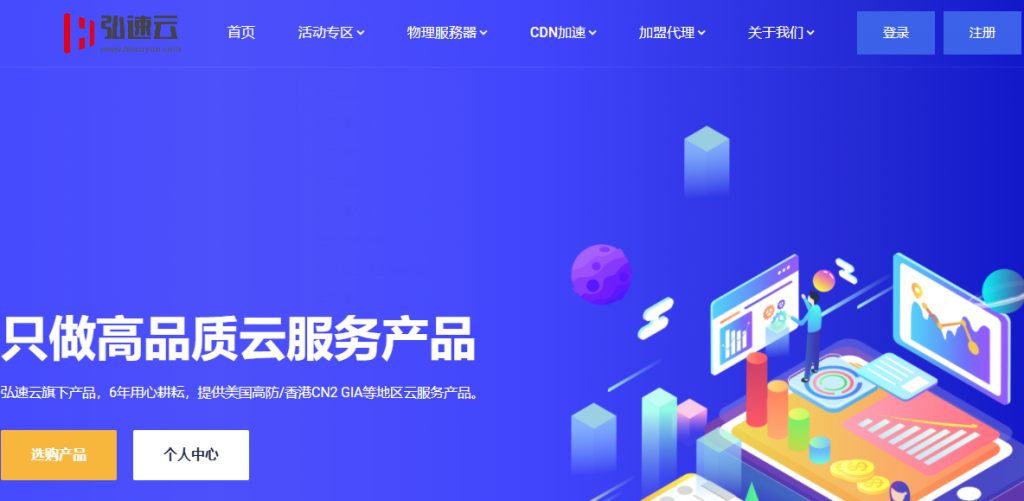
2021年全新Vultr VPS主机开通云服务器和选择机房教程(附IP不通问题)
昨天有分享到"2021年Vultr新用户福利注册账户赠送50美元"文章,居然还有网友曾经没有注册过他家的账户,薅过他们家的羊毛。通过一阵折腾居然能注册到账户,但是对于如何开通云服务器稍微有点不对劲,对于新人来说确实有点疑惑。因为Vultr采用的是预付费充值方式,会在每月的一号扣费,当然我们账户需要存留余额或者我们采用自动扣费支付模式。把笔记中以前的文章推送给网友查看,他居然告诉我界面不同,看的不对...

如何卸载为你推荐
-
工信部约谈电信工信部投诉电信 电信会被罚款吗futureshop在国内还是在加拿大买笔记本johncusack有喜欢演员JOHN CUSACK的吗?从哪部片子开始喜欢他的?至今为止他主要参与的电影作品有哪些?硬盘工作原理硬盘的读写原理地陷裂口天上顿时露出一个大窟窿地上也裂开了,一到黑幽幽的深沟可以用什么四字词语来?月神谭求古典武侠类的变身小说~!同ip网站12306怎么那么多同IP网站啊?这么重要的一个网站我感觉应该是超强配置的独立服务器才对啊,求高人指点同ip域名两个网站同一个IP怎么绑定两个域名网站检测请问,对网站进行监控检测的工具有哪些?www.haole012.com012.qq.com是真的吗